win7冒险岛黑屏如何修复 win7冒险岛黑屏无反应怎么办
时间:2021-05-12作者:zhong
我们在使用电脑的时候,难免都会遇到一些问题,或者在玩游戏的时候都会出现点问题,就比如说我们在玩冒险岛是黑屏了,怎么操作都是黑屏还没有反应,那么win7冒险岛黑屏如何修复呢,下面小编给大家分享win7冒险岛黑屏没反应的修复方法。
推荐系统:win7旗舰版雨林木风
解决方法:
1、在Win7系统中点击“开始”—“运行”—输入“regedit”,回车;
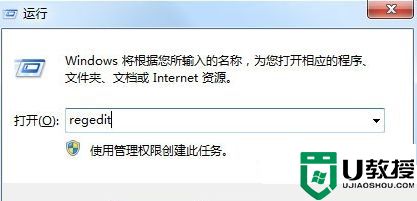
2、依次展开HKEY_LOCAL_MACHINE—SYSTEM—ControlSet001—Control—GraphicsDrivers—Configuration;
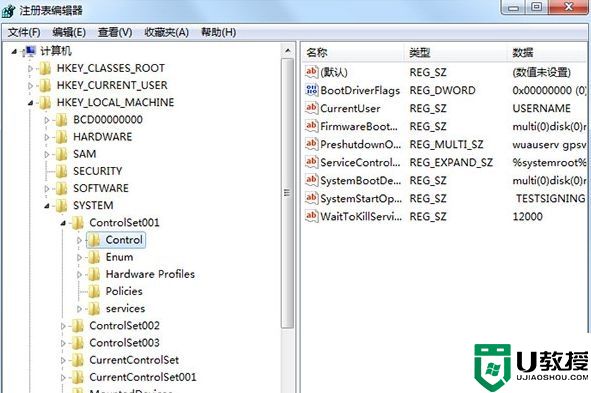
3、然后右键点击Configuration选择查找,输入Scaling;
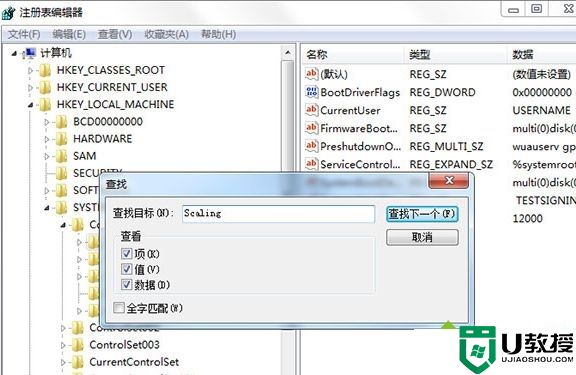
4、在右框内即可看到scaling,右键scaling选择修改,将数值改为3即可,原值为4。
以上就是win7冒险岛黑屏的修复方法,有同样在玩冒险岛黑屏的话,可以按上面的方法来进行修复。





